
Dacă nu doriți să utilizați limita de date mobile, puteți descărca filme și emisiuni TV de la Disney+ pentru a viziona offline. Deși nu puteți salva filme și emisiuni pe computer, le puteți descărca pe aplicațiile mobile iPhone, iPad și Android.
Cum să descărcați filme Disney +
Mai întâi, găsiți și selectați un film pe care doriți să îl salvați pentru redare offline. Puteți alege ceva din pagina de pornire sau puteți utiliza diversele funcții de căutare și categorie ale aplicației pentru a găsi un film care vă place.
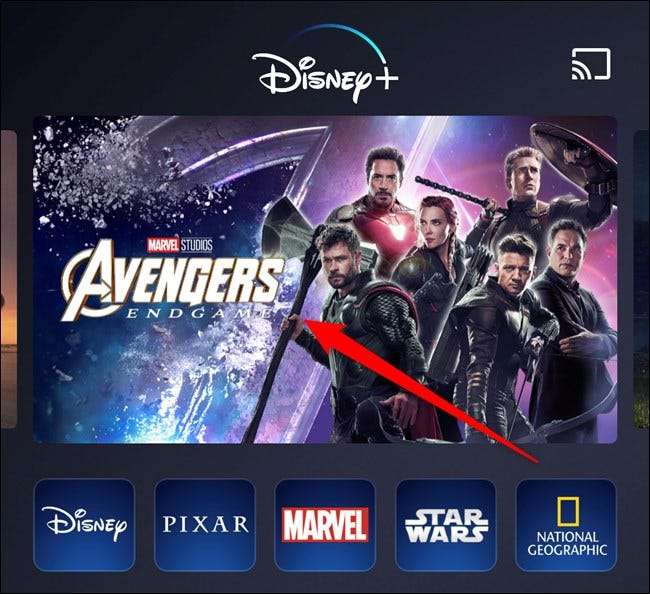
Apoi, atingeți butonul Descărcare, care arată ca o săgeată îndreptată în jos.
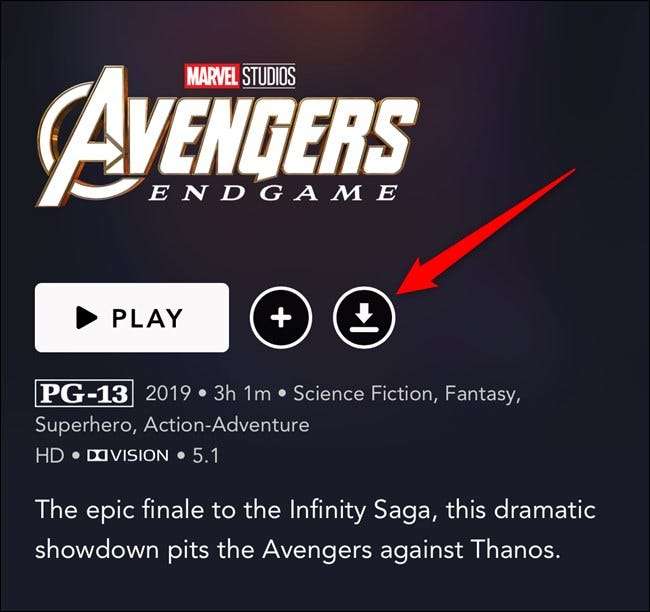
Filmul dvs. va începe imediat să se descarce pe dispozitivul dvs. iPhone, iPad sau Android. Veți verifica descărcarea uitându-vă la bara de progres (1) care înlocuiește butonul Descărcare.
Atingeți fila Descărcări (2) pentru a vedea toate filmele și alt conținut salvat pe dispozitiv.
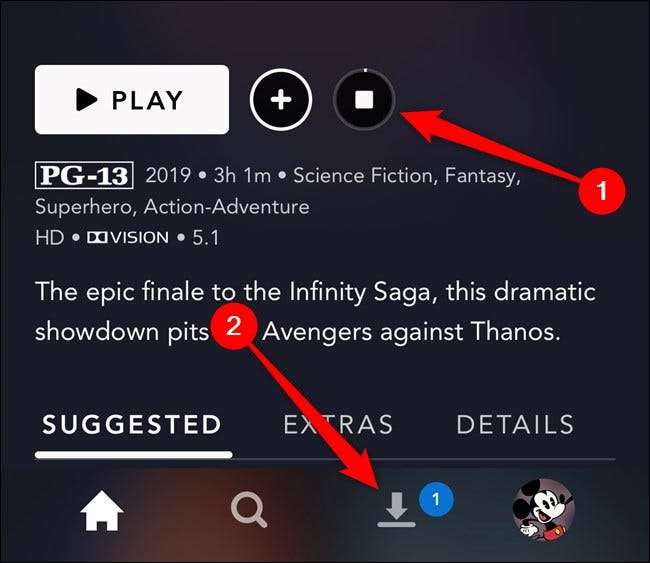
După ce filmul este terminat de descărcat, selectați butonul Redare (1) care se află deasupra copertei filmului.
Alternativ, puteți atinge pictograma descărcată complet (2) aflată în partea dreaptă a titlului filmului. Butonul arată ca un dispozitiv inteligent cu o bifă în mijlocul ecranului.
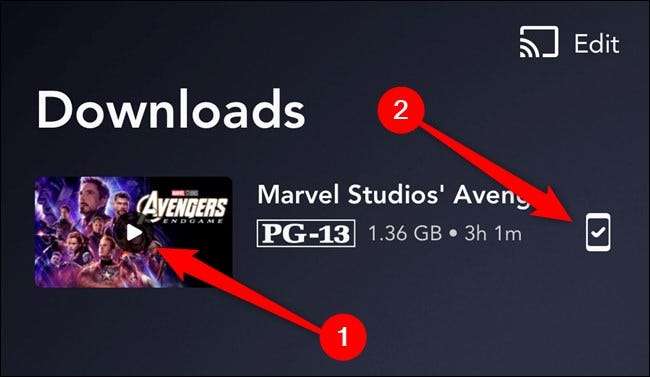
Va apărea o fereastră pop-up cu mai multe opțiuni. Selectați linkul „Redare” pentru a începe vizionarea filmului.
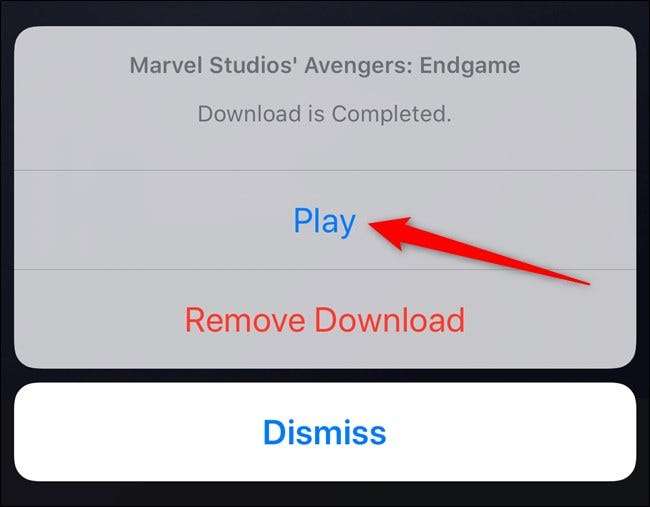
LEGATE DE: Unii clienți Verizon primesc Disney + gratuit pentru un an --- Vedeți dacă vă calificați
Cum se descarcă emisiunile TV Disney +
Procesul de descărcare a emisiunilor TV din aplicația Disney + este aproape identic cu salvarea filmelor. Pentru început, selectați o serie pe care doriți să o păstrați pentru redare offline.
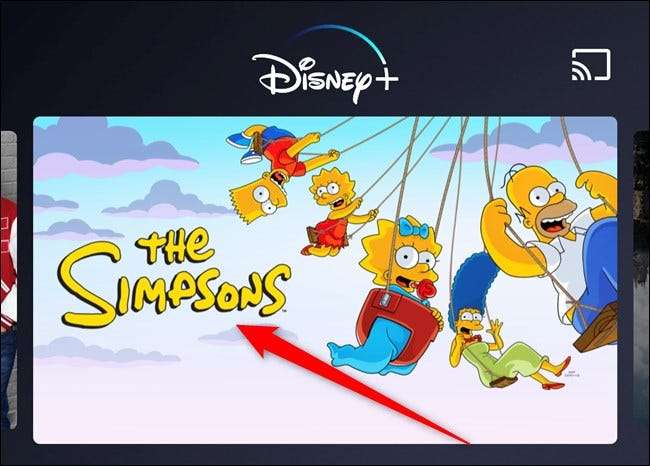
Apoi, puteți apăsa fie pe butonul Descărcare de lângă episoade individuale (1), fie pe butonul Descărcare pentru întregul sezon (2).
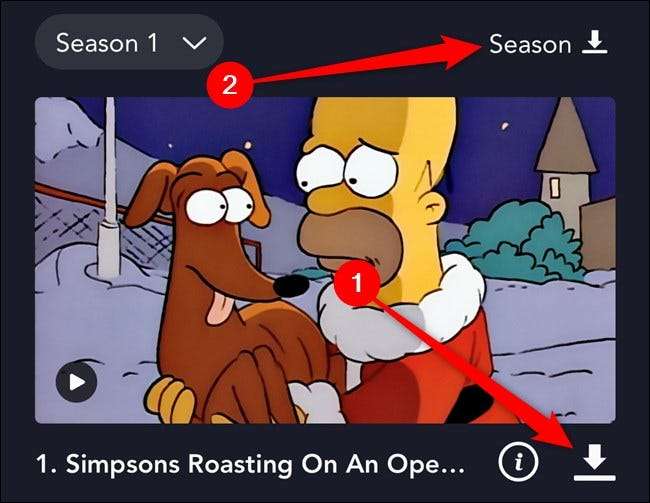
Dacă alegeți să descărcați un sezon întreg, o fereastră pop-up va apărea în partea de jos a ecranului dvs., confirmând că doriți să salvați un anumit număr de episoade. Atingeți butonul „Descărcați” pentru a continua.

Pictograma butonului Descărcare se va transforma într-o bară de progres (1). Puteți selecta fila Descărcări pentru a verifica tot ce se descarcă pe dispozitivul dvs. iPhone, iPad sau Android.
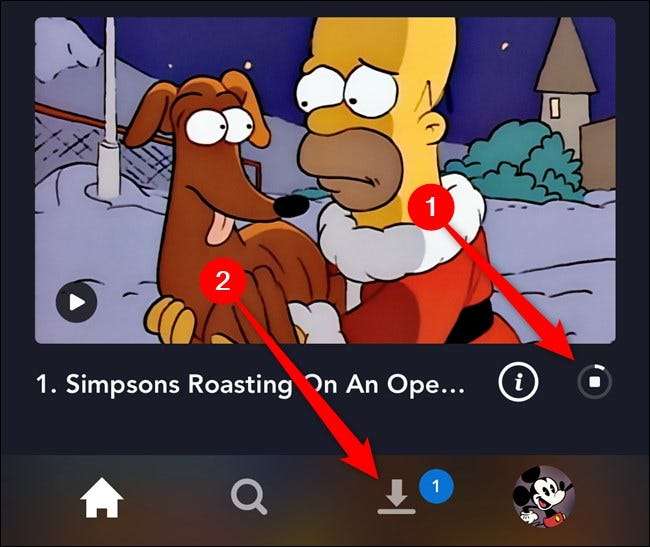
Fiecare episod pe care îl descărcați (chiar dacă există doar unul) va fi grupat pe serii. Atingeți serialul pentru a găsi un anumit episod de urmărit.
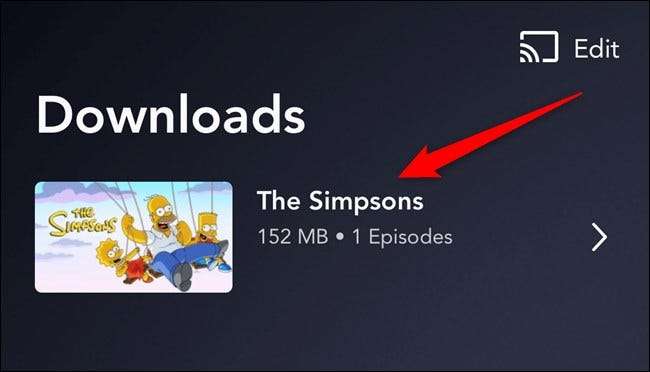
La fel ca la vizionarea filmelor descărcate în aplicația Disney +, puteți sări imediat în playerul video selectând butonul Redare (1) din partea de sus a copertei spectacolului.
Alternativ, puteți atinge pictograma dispozitivului inteligent cu bifa în mijlocul acesteia (2) pentru a deschide un nou meniu.
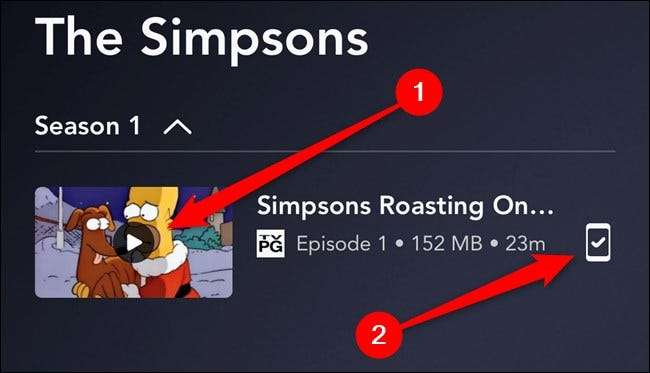
În meniul pop-up, selectați butonul „Redare” pentru a începe să vizionați emisiunea TV descărcată.
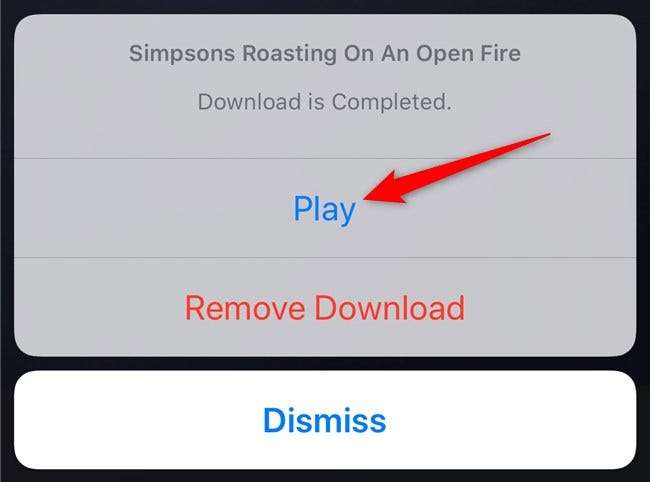
Cum să ștergeți filme și emisiuni TV descărcate Disney
Când ajungeți la sfârșitul unui film descărcat sau al unui episod TV, aplicația Disney + vă va oferi ștergerea acestuia. Dacă ați ratat acest buton sau ați ieșit din player înainte de a apărea, puteți șterge filme și emisiuni vizionate sau nedorite din fila Descărcări. Atingeți-l pentru a continua.

Cel mai simplu mod de a elimina un singur element descărcat este să glisați la stânga pe listă (1) și apoi să selectați butonul Șterge (2) care arată ca un coș de gunoi.
Filmul sau emisiunea TV vor fi șterse imediat de pe dispozitivul dvs. iPhone, iPad sau Android fără nicio fereastră pop-up de confirmare secundară.
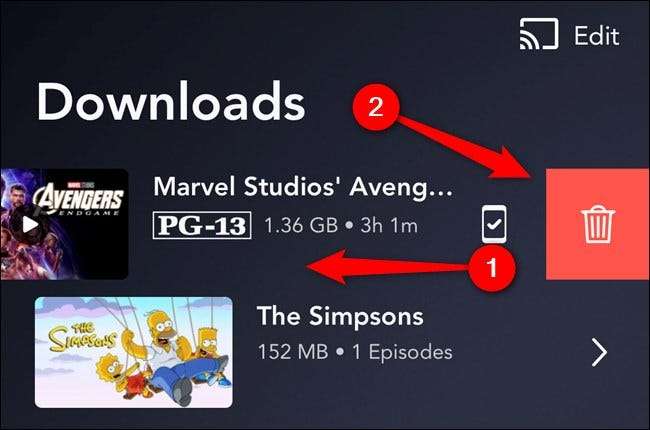
De asemenea, puteți selecta mai multe articole care să fie șterse în același timp. Pentru aceasta, atingeți butonul „Editați” situat în colțul din dreapta sus al interfeței aplicației mobile.
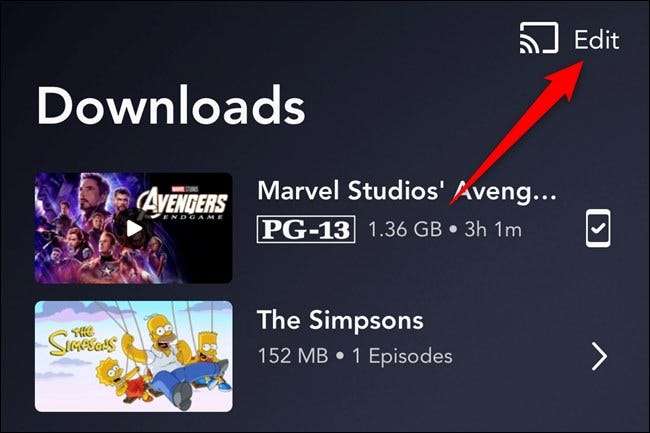
Apoi, bifați caseta de lângă orice filme sau emisiuni (1) pe care doriți să le ștergeți. O bară de text din partea de jos a aplicației vă va spune câte articole au fost selectate și cât spațiu va fi eliberat odată ce lucrurile vor fi eliminate.
Atingeți butonul Ștergeți (2) care arată ca un coș de gunoi pentru a elimina filmele și emisiunile TV descărcate de pe dispozitiv.
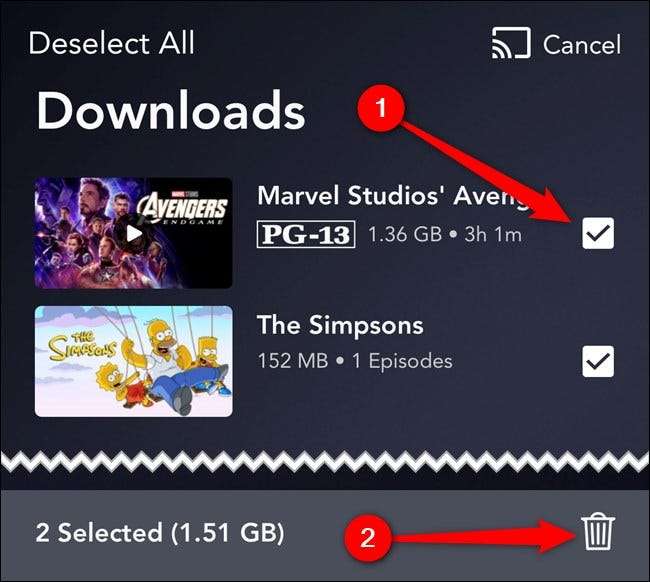
Același proces funcționează dacă doriți să selectați și să ștergeți episoade individuale de emisiuni TV. Tot ce trebuie să faceți este să selectați mai întâi seria din lista Descărcări. De acolo, atingeți butonul „Editați”, alegeți episoadele pe care doriți să le ștergeți, apoi atingeți butonul de ștergere.
LEGATE DE: Tot ce trebuie să știți despre Disney +







